Hvernig á að eyða eða sameina afrita tengiliði á Android.
Ertu pirraður á að sjá marga lista fyrir sama tengilið í símanum þínum? Hvort sem þú ert að nota iPhone eða Android geturðu hreinsað tengiliðalistann þinn með því að Sameina afrita tengiliði Auðveldlega úr símanum þínum eða tölvunni.
Í þessari handbók skulum við sjá hvernig á að eyða eða sameina afrita tengiliði með einum smelli á Android símanum þínum.
Sameina afrita tengiliði á Android með því að nota tengiliðaforritið
Sjálfgefið tengiliðaforrit á Android símanum þínum ætti að hafa möguleika á að finna og eyða afritum tengiliðum. Áður en þú prófar aðra valkosti er þess virði að skoða tengiliðaforritið fyrst. Skrefin hér að neðan virkuðu fyrir mig til að eyða mörgum tengiliðum á Android símanum mínum.
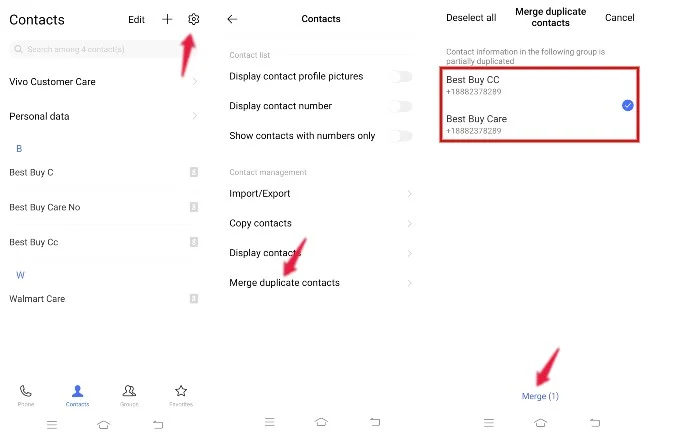
- Opnaðu forrit Tengiliðir á símanum þínum og pikkaðu á táknið Stillingar efst til hægri.
- Á listanum yfir valmöguleika sem birtist, pikkarðu á Sameina afrita tengiliði .
- Þú munt sjá lista yfir afrita tengiliði (mörg tengiliðaspjöld með sama símanúmeri) sem eru geymdir í símanum þínum. Veldu þá.
- Eftir að hafa valið það, bankaðu á Sameina neðst á skjánum.
Nú eru afrit tengiliðir tekist að fjarlægja úr Android símanum þínum. Þú munt ekki sjá tengiliði sem eru vistaðir með mismunandi nöfnum (eða jafnvel sama nafni) lengur.
Eyða afritum tengiliðum á Android með því að nota Google tengiliði
Þú getur notað Google Contacts appið til að eyða tvíteknum tengiliðum ef þú ert að geyma tengiliði á Google reikningnum þínum í stað geymslu símans/SIM. Við skulum sjá hvernig á að gera það.
Ræstu forrit Google tengiliðir . Þú getur halað niður forritinu frá Google Play verslun Ef það er ekki fyrirfram uppsett á tækinu þínu.
Næst skaltu smella á prófíltáknið efst til hægri og velja Google reikninginn sem þú vilt eyða afritum tengiliðum fyrir. Eftir það, smelltu á viðgerð og umsjón neðst á skjánum.
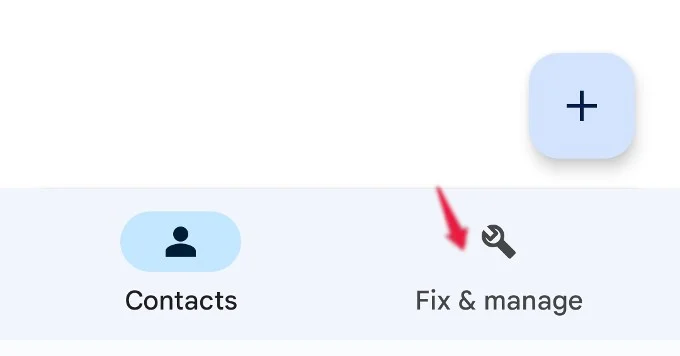
Á nýja skjánum pikkarðu á Sameina og gera við . Ef það eru tvíteknir tengiliðir muntu sjá valmöguleika sameina afrit .
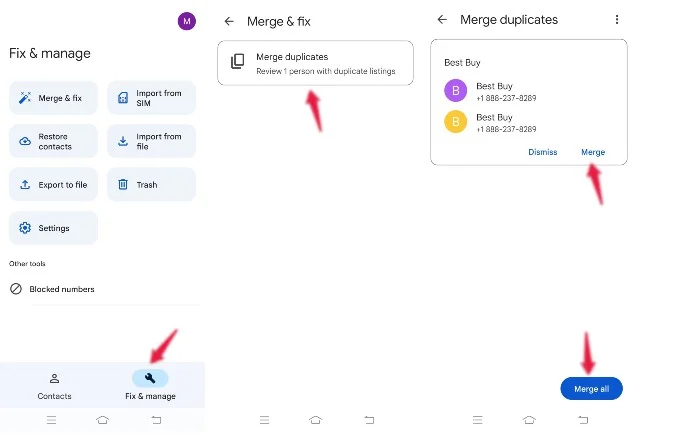
Þegar þú smellir á Sameina afrit muntu sjá lista yfir alla afrita tengiliðina á skjánum þínum. Smellur Sameina allt Til að losna við alla marga tengiliði. Þú getur líka smellt smelltu á sameina Til að eyða einum tvíteknum tengilið.
Sameina marga tengiliði á Android úr tölvu
Í stað þess að setja upp Google Contacts appið á símanum þínum geturðu eytt tvíteknum tengiliðum úr hvaða vafra sem er á tölvunni þinni.
Ræstu hvaða vafra sem er og skráðu þig inn á Gmail reikningur þitt. Næst skaltu smella á Google apps táknmynd staðsett efst til hægri á skjánum. (nálægt prófíltákninu)
Smelltu síðan á táknið Tengiliðir Af listanum yfir forrit sem birtist. Að öðrum kosti geturðu farið á contacts.google.com .
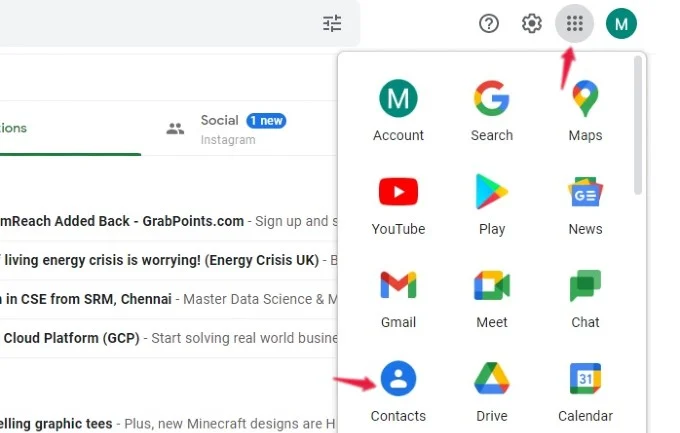
Nýr flipi opnast og þú getur séð tengiliðalistann þinn hægra megin á skjánum. Smelltu á vinstri hliðarstikuna Sameina og gera við . Þú getur séð þann lista til hægri ef þú ert með tengiliði sem þarf að sameina. Þú getur smellt Sameina أو Sameina allt Til að sameina staka/marga tengiliði.
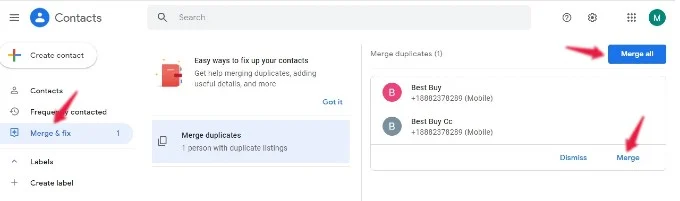
Jæja, það er góð hugmynd að prófa einhverja af ofangreindum aðferðum til að sameina tvítekna tengiliði svo að tengiliðalistinn þinn líti ekki út fyrir að vera sóðalegur.
Algengar spurningar: Sameina afrita tengiliði á Android
Þegar þú ert með tengiliði sem eru geymdir á mörgum reikningum eins og SIM-korti, tæki eða Gmail, er líklegt að þú lendir í vandræðum með tvítekna tengiliði þar sem þú gætir hafa geymt sama númerið undir sama eða öðru nafnakorti.
Þú getur notað sjálfgefna símaforritið eða Google Contacts appið á Android tækinu þínu til að sameina tvítekna tengiliði.









